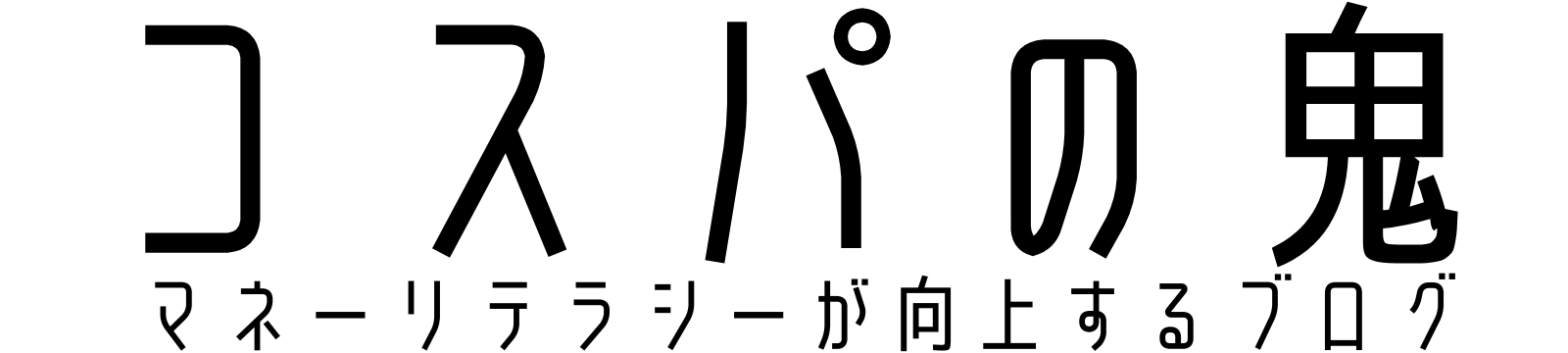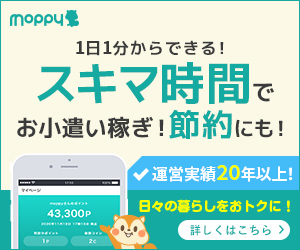【2025年版】iPhone/AndroidでYouTubeの広告ブロック最強3選!
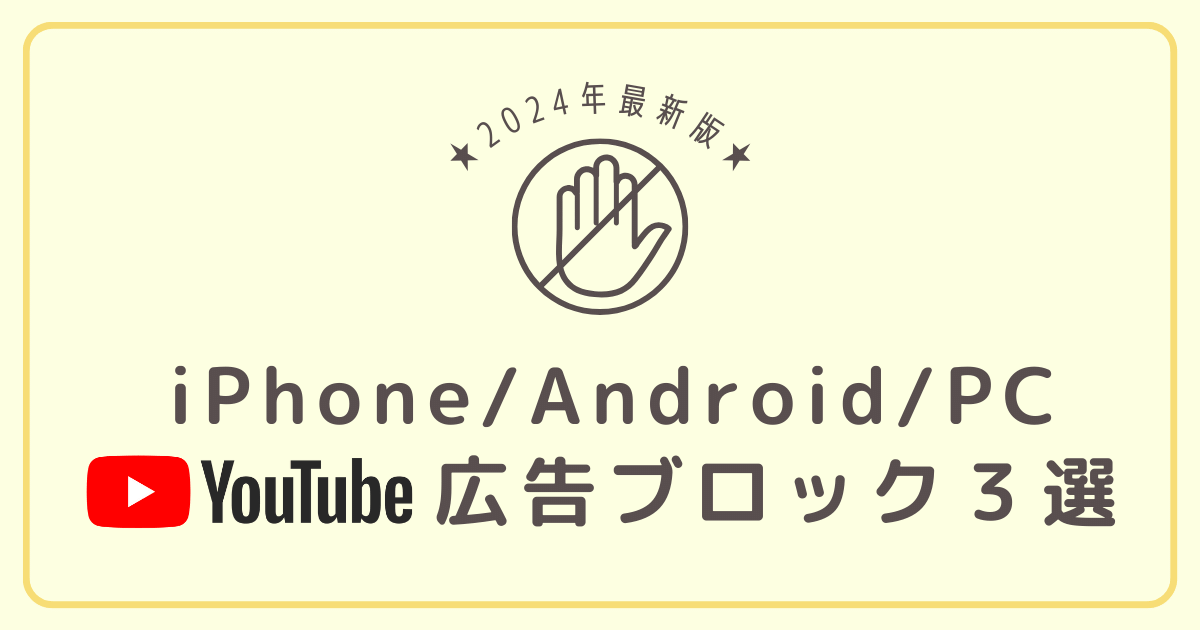
YouTube広告って数十秒だけど結構ウザいですよね。。
しかも最近のYouTubeは広告時間が長い傾向にあります。
しかし様々な広告ブロック(CMカット)手法がありますので厳選して紹介します!
 ユーザ
ユーザ早く動画が観たいのにまた広告!
 ユーザ
ユーザ今まで使えていたのに広告ブロックできなくなった…
 解説さん
解説さん実はYouTubeでも広告ブロック(CMカット)は可能です!本記事では最新情報を厳選して紹介します!広告なしでYouTubeを楽しむなら必見です。
- YouTube広告をブロック(CMカット)する方法3選
- iPhone/iPad/Android/Mac/PC(Chrome)に対応!
- 2025年10月の最新情報 New!
結論、YouTubeは無料で広告ブロックできる!
YouTubeは広告ブロック(CMカット)可能です!
この記事では厳選した3つの方法をご紹介します!
- YouTubeプレミアムを利用
- Safariの拡張「Vinegar」を利用
- 専用ブラウザ「Brave」を利用
おすすめ:月800円でYouTubeプレミアムに加入する裏技
2025年10月現在、YouTubeプレミアムに約800円で登録することが可能です。
通常、月額1,280円かかる料金が、海外経由で加入することで超格安で加入することができます!
本記事でやり方を丁寧に解説します!
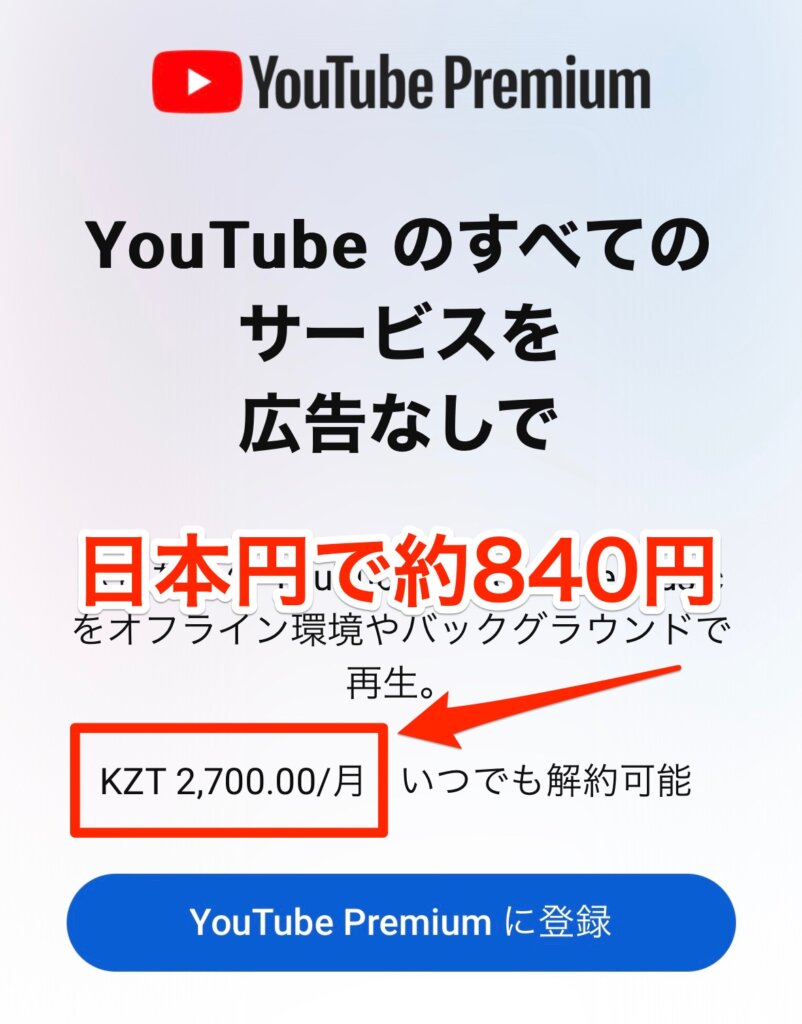
※手っ取り早く結論だけ知りたい方は「YouTubeプレミアムに格安で登録する裏技」をご覧ください!
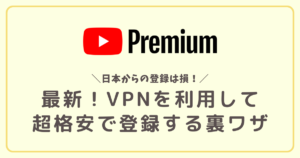
YouTube広告の頻度と種類
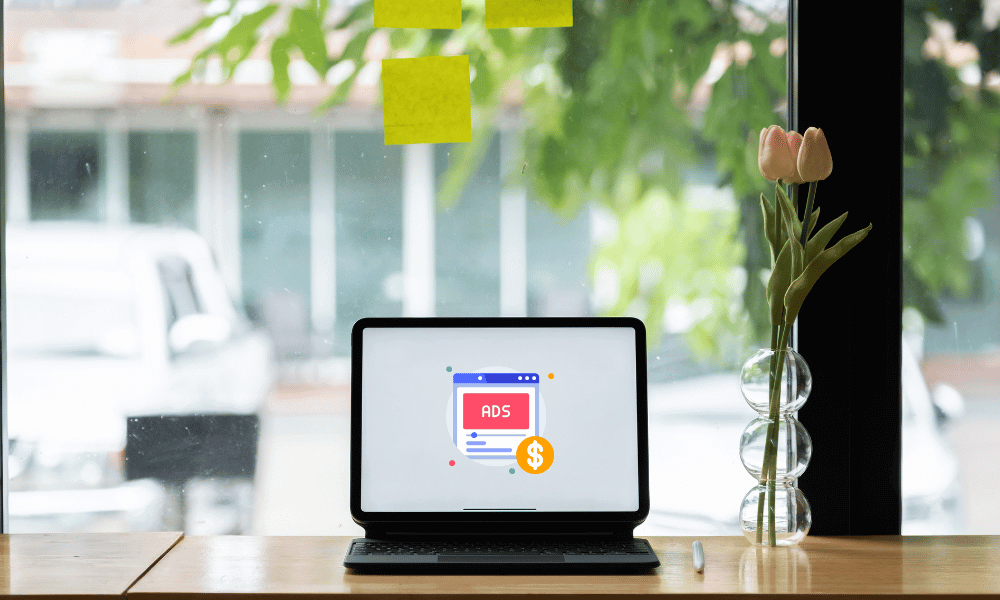
まずYouTube広告の種類と頻度を確認しておきましょう。
- 動画の再生前(プレロール)
- 動画の再生後(ポストロール)
- 動画の途中(ミッドロール)
動画の途中で流れるのがミッドロール広告で8分以上の動画が対象です。
YouTubeが自動的に広告を挿入する「自動挿入」と、配信者が手動で広告位置を決める「手動挿入」があり、配信者が設定しています。
流れる広告にはこのような種類があります。
- インストリーム広告(スキップ可能)
30秒ほどの広告で5秒程度でスキップボタンが表示されます。 - インストリーム広告(スキップ不可)
15秒ほどの広告でスキップはできません。 - バンパー広告(スキップ不可)
6秒ほどの広告でスキップはできません。
一般的にはこれらの広告が2つ連続で流れます。
最近ではスキップ不可のインストリーム広告が増加する傾向で視聴者としては鬱陶しいですね。
 解説さん
解説さんご安心ください。煩わしい広告はブロックして広告なしの快適なYouTube環境を整えましょう!
最新!YouTube広告ブロック3選の比較
この記事で紹介するYouTube広告ブロック(CMカット)3選の比較です。
- YouTubeプレミアムを利用
- Safariの拡張「Vinegar」を利用
- 専用ブラウザ「Brave」を利用
①YouTube プレミアム | 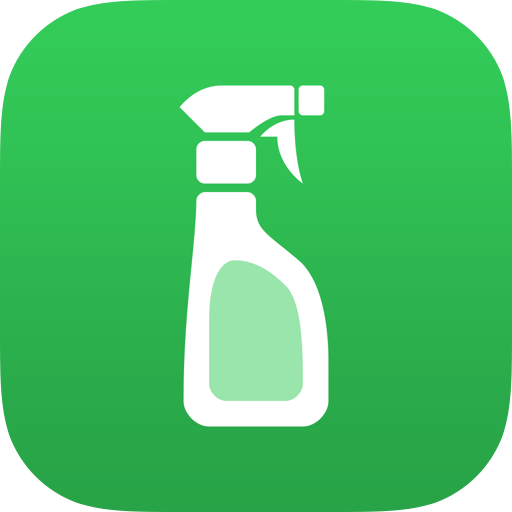 ②Safari拡張 Vinegar |  ③専用ブラウザ Brave | |
|---|---|---|---|
| 広告ブロック (CMカット) | 対応 | 対応 | 対応 |
| バックグラウンド再生 | 対応 | 非対応 | 対応 |
| オフライン再生 | 対応 | 非対応 | 対応 |
| 音楽配信 | 8,000万曲 聴き放題 | 非対応 | 非対応 |
| 操作性 | 公式アプリ 利用可能 | Safariで Web版利用 | 専用ブラウザで Web版利用 |
| 危険性 | 公式サービス のため安全 | Googleによって 動画再生を規制する傾向あり | |
| 価格 | ¥1,280/月 (裏技で月500円) | 320円 (買い切り) | 無料 |
| iPhone/iPad Android Mac/Chrome対応 | iPhone/iPad Android Mac/Chrome対応 | iPhone/iPad/Mac 対応 | iPhone/iPad/Mac Android対応 |
 解説さん
解説さん②はSafariの拡張機能を利用するためiPhone/iPad/Macのみ対応です!
① YouTubeプレミアムを利用
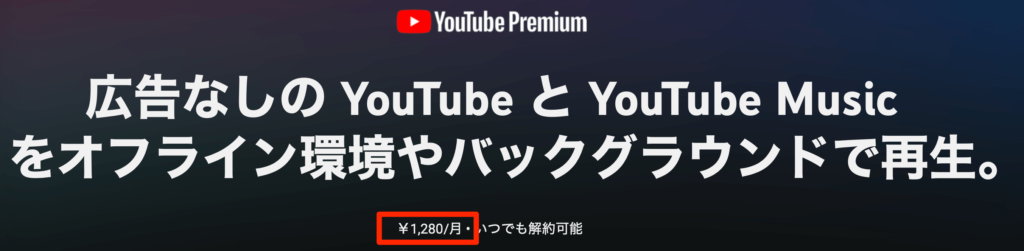
1つ目はYouTubeプレミアムの利用です!
月額1,280円で広告なし(CMカット)で快適にYouTubeが利用できます。
もちろんiPhone/iPad/Android/Macに対応しています。
 解説さん
解説さん公式サービスですので安心して利用できます。広告ブロック(CMカット)以外にも様々なメリットがあります。
YouTubeプレミアムでできること
YouTubeプレミアムは動画再生時の広告ブロック(CMカット)だけではなく様々な特典が利用可能です!
一例を紹介します。
YouTube再生時の広告なし(CMカット)
YouTubeプレミアムなら動画の途中に流れるインストリーム広告やバンパー広告はもちろん、ページ内の広告も非表示になります。
同じアカウントでログインすれば、パソコン、スマホ、タブレットなど、どの端末でも広告なしでYouTubeが楽しめます!
ダウンロード&オフライン再生
動画をダウンロードしてオフラインで再生する機能が利用できます。
Wi-Fi環境でダウンロードしておけば移動中にギガを消費することなく動画が再生可能。
旅行中の機内でも存分に動画が楽しめます!
バックグラウンド再生
YouTubeプレミアムに登録したアカウントでログインするだけで、YouTubeアプリがバックグラウンド再生に対応します。
通常、YouTubeアプリを閉じると動画再生も止まってしまいますが、バックグラウンドで再生し続けることができます。iPhoneの場合はピクチャインピクチャ機能も利用可能です!
YouTubeMusic プレミアムの利用
音楽聴き放題のサブスクサービス「YouTubeMusic プレミアム」が無料で利用できます。
単体で契約すると月額1,080円かかるサービスですので非常にオトクです!
AppleMusicなどのサブスクサービスを利用している方は解約して乗り換えることも可能です。
YouTubeプレミアムに格安で加入する
YouTubeは世界中で利用できますが実は国ごとに料金が違います!
この料金の違いを利用すると格安で利用することができるのです。
もちろん使い勝手は一切変わりません!
代表的な月額料金を見てみましょう。
2025年10月現在、トルコやウクライナ経由の登録ができなくなりました。
現在日本から登録可能な最安値は「カザフスタン(¥840)」です。
こちらの記事で詳しく解説します!
「ベトナム経由で加入する具体的なやり方」はこの記事で解説しているのでぜひご覧ください。
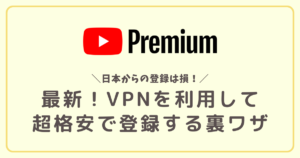
② Safariの拡張「Vinegar」を利用
2つ目の方法はSafariの拡張機能で広告ブロック(CMカット)する方法です。
こちらはiPhone/iPad/Macのみ対応しています。320円のアプリですが買い切りですので課金は一度だけです!
YouTubeは簡単に広告ブロックさせないためにかなり複雑なロジックで広告を表示します。
つまり一般的な広告ブロックアプリではブロックできないのです。
YouTubeに特化した拡張によってブロックします!
インストール
iPhone/iPadの設定方法
iPhone/iPadの設定方法です。
インストール後に設定アプリから「Vinegar」を有効にするだけで完了!
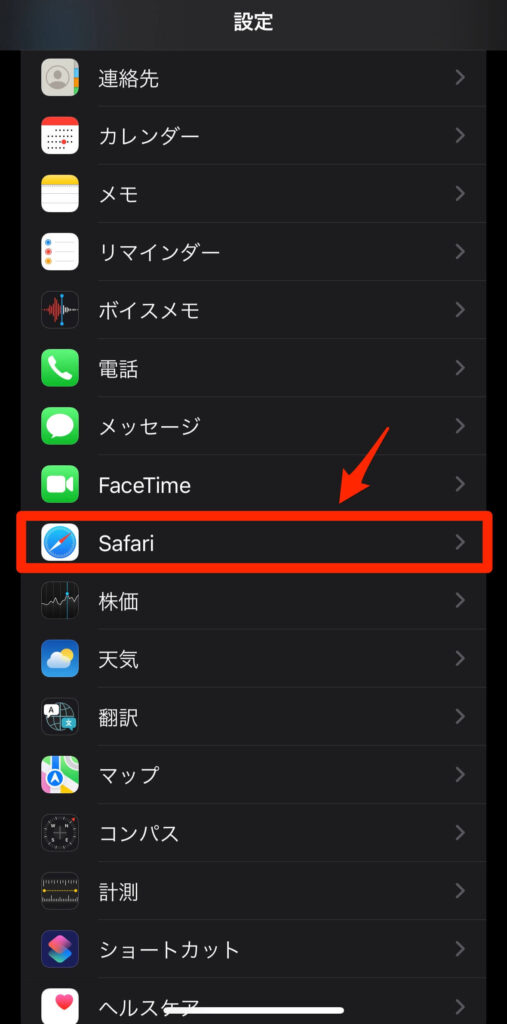
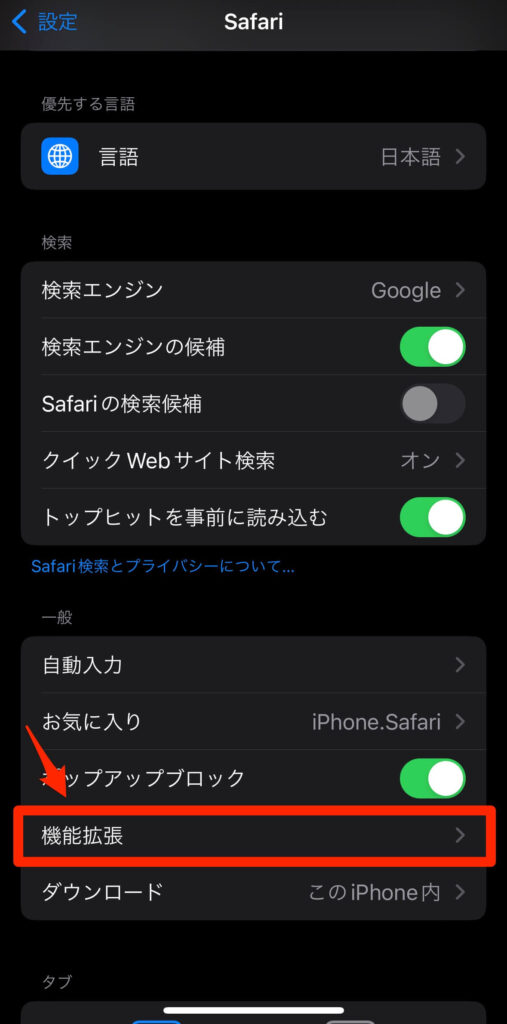

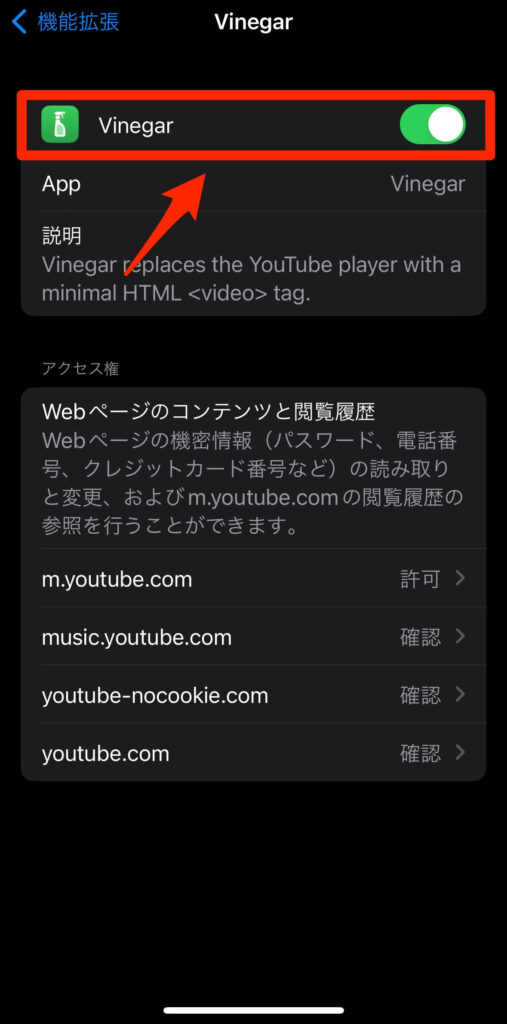
Macの設定方法
Macの設定方法です。
インストール後にアプリを開き拡張を有効にするだけで完了!
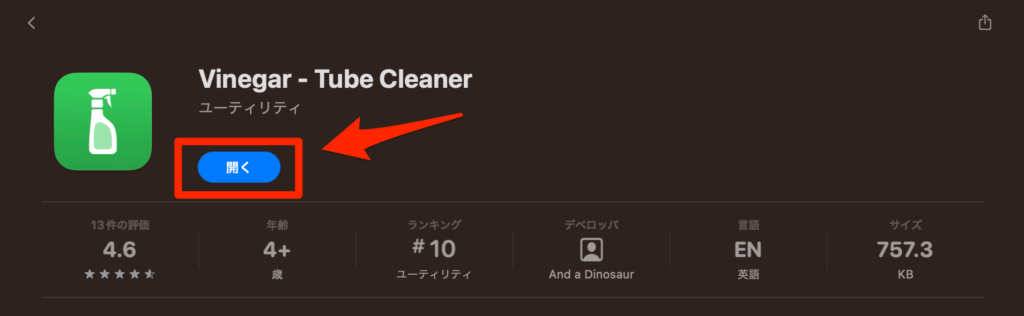
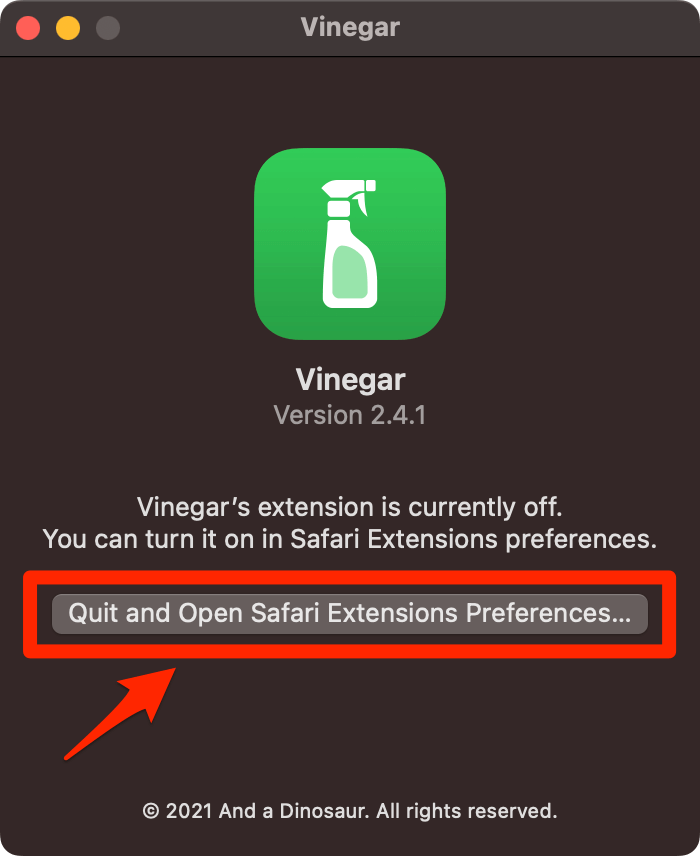
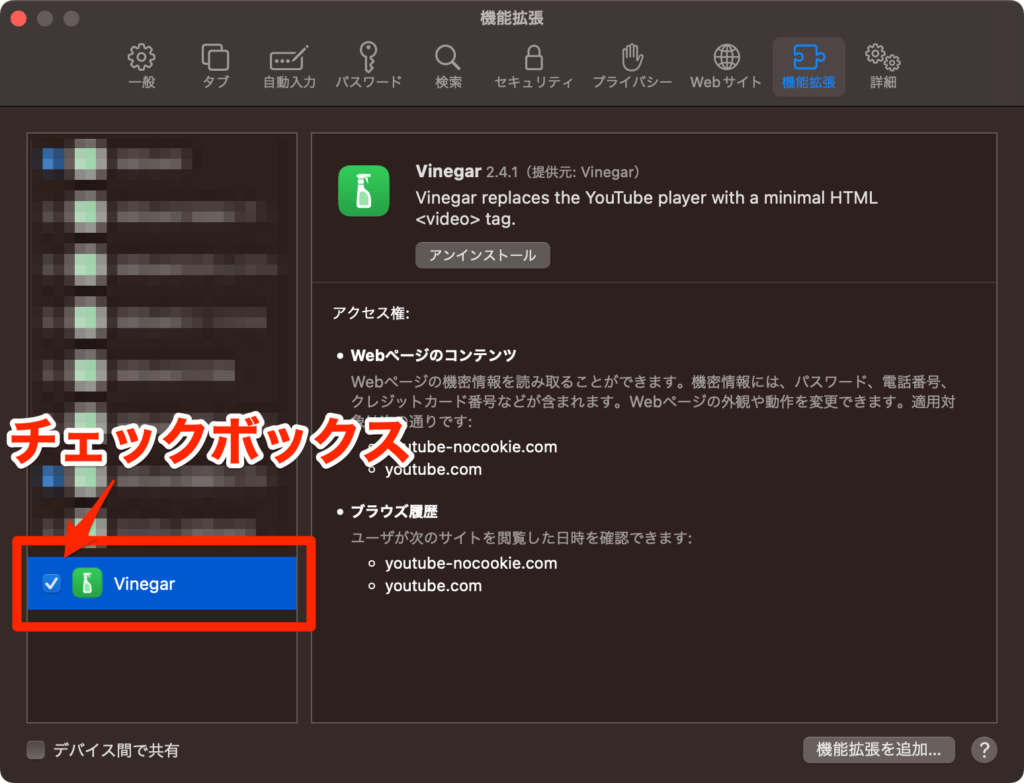
使い方
iPhone/iPad/MacともにSafariからYouTubeにアクセスするだけ!
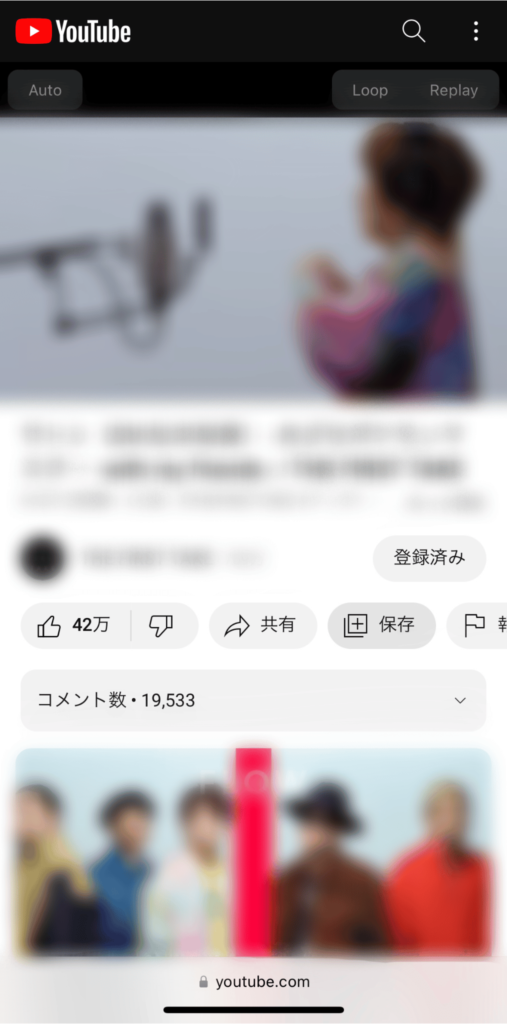
Vinegarを利用するデメリット
YouTubeを運営するGoogleは広告ブロック(CMカット)を規制する動きがあります。
これはVinegarに限った話ではありません。
一部のアカウントでは広告ブロック(CMカット)中の動画再生を規制し警告が出されているようです。
YouTubeは広告収入で成り立っているので当然と言えば当然です。
あくまでも自己責任で利用しましょう!
③ 専用ブラウザ「Brave」を利用
3つ目は無料のブラウザアプリ「Brave」を利用して広告ブロック(CMカット)する方法です。
iPhone/iPad/Androidに対応しています!
インストール
使い方
BraveからYouTubeにアクセスするだけ!
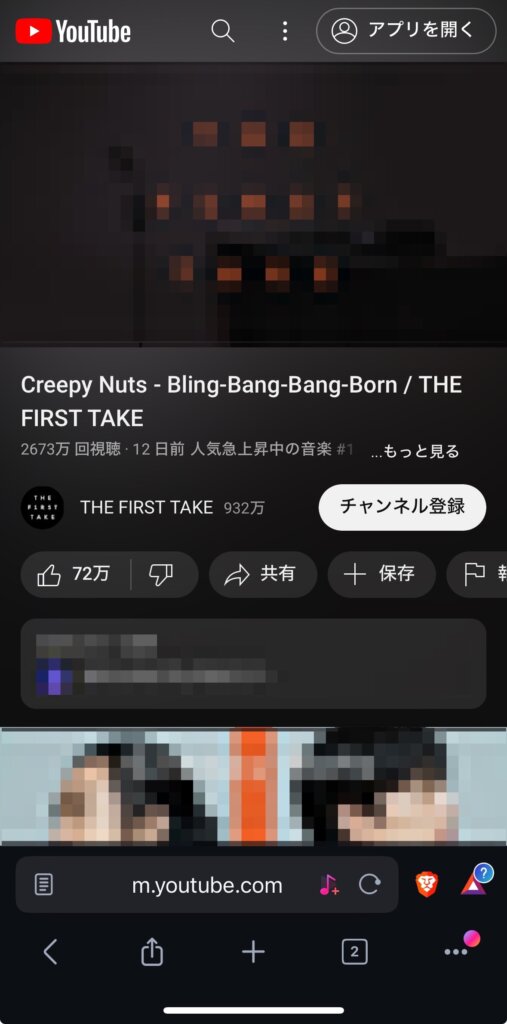
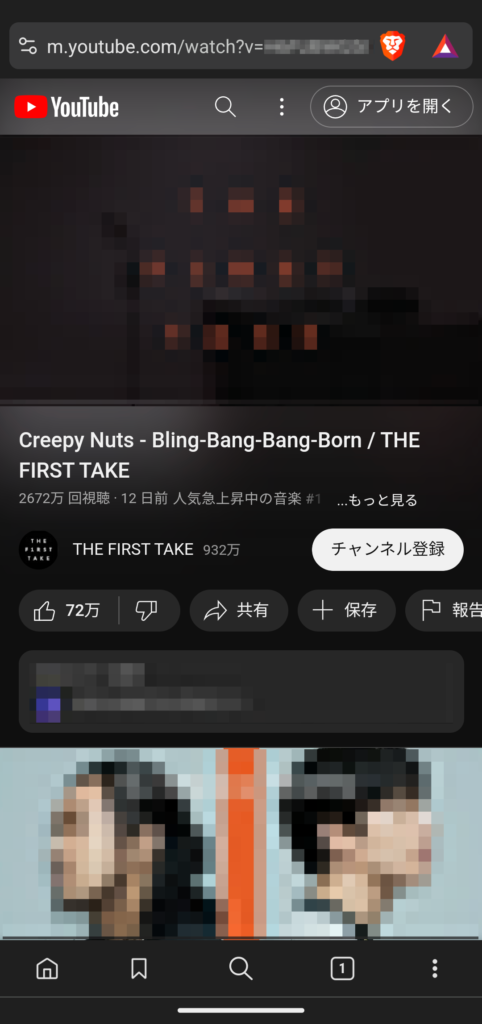
Braveを利用するデメリット
2つ目の手法でも紹介しましたが、YouTubeを運営するGoogleは広告ブロック(CMカット)を規制する動きがあります。
一部のアカウントでは広告ブロック中の動画再生を規制し警告が出されているようです。
こちらもあくまでも自己責任で利用しましょう!
YouTubeが広告ブロック返しを開始
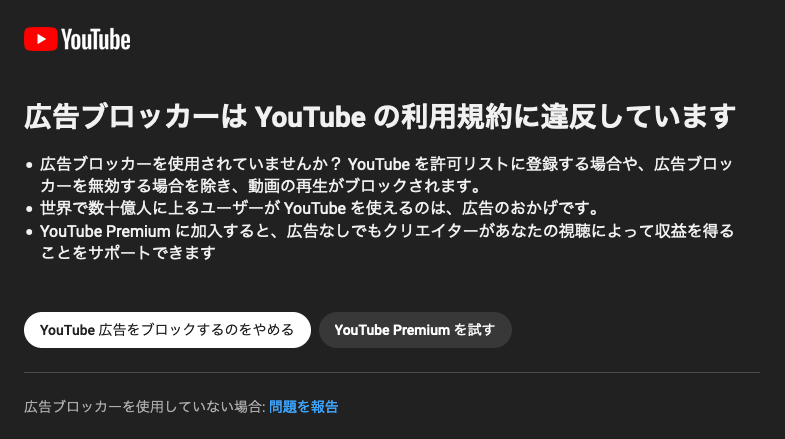
2023年10月頃からYouTubeは広告ブロック(CMカット)利用者に対して警告を出し始めているようです。
「広告ブロック返し」とも言われており主に2つの制約が課されています。
安全に広告ブロックするにはYouTubeプレミアムの加入が最適です。
YouTubeプレミアム以外の広告ブロックは警告の対象になる可能性があるのであくまでも自己責任でご利用ください。
「月500円でYouTubeプレミアムに加入する方法」はこちらの記事をご覧ください。
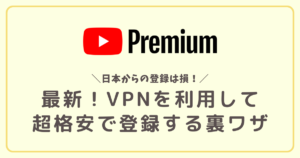
制約① 動画再生の制限
1つ目の制約は動画再生の制限です。
広告ブロック機能を有効化した状態でYouTubeを利用すると再生画面で警告が出される場合があります。
警告が3回累積すると動画再生できなくなる制約を課すようです。
制約② 読み込み速度の大幅低下
2つ目の制約は読み込み速度の低下です。
ブラウザやアプリからYouTubeにアクセスした際、ページの読み込み速度が大幅に遅くなることがあります。
ネット上でも様々な見解が出ていますが、YouTube側が広告ブロックに対する制約の一つとして課していると考えられています。
番外編:Chromeで広告ブロックするには
Google Chromeでは拡張機能を利用することで広告ブロック(CMカット)が可能です。
インストール
Google Chromeで「AdGuard 広告ブロッカー」をインストールします。

設定方法/使用方法
インストールすると自動的に機能が有効化されます。
ChromeでYouTubeにアクセスすると広告ブロック状態で動画再生が可能です!
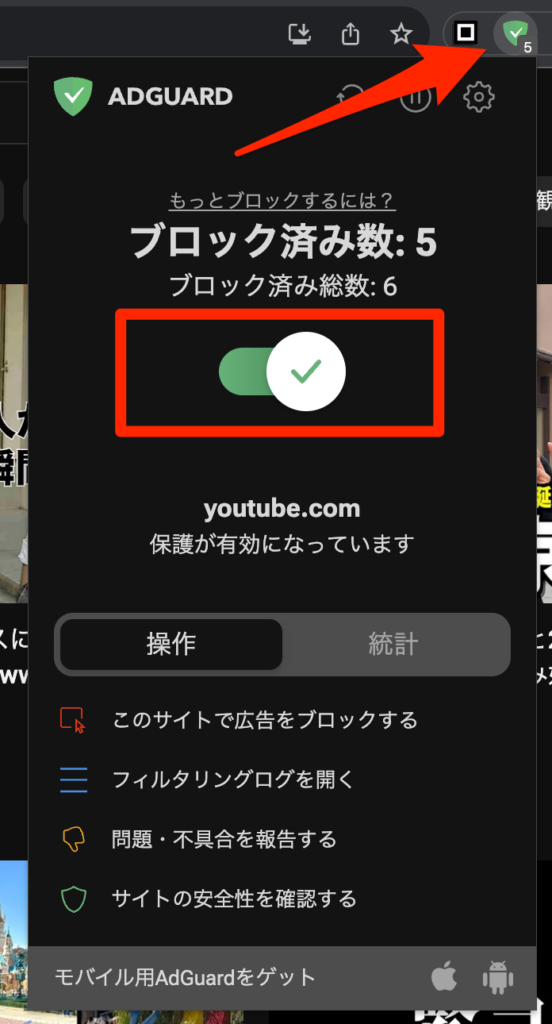
Chrome拡張を利用するデメリット
他の広告ブロック手法と同様にGoogleは広告ブロックを規制する動きがあります。
アカウント規制の対象になる可能性があるため自己責任で利用しましょう。
YouTube広告ブロックまとめ
いかがでしたでしょうか?
YouTube広告をブロックし広告なしで利用する方法最強3選を紹介しました。
- YouTubeプレミアムを利用する方法
- Safariの拡張「Vinegar」を利用する方法
- 専用ブラウザ「Brave」を利用する方法
現時点ベストは
YouTubeプレミアムをVPN経由で格安で登録する方法!
「ベトナム経由で登録する具体的な方法」はこちら記事で解説しています!
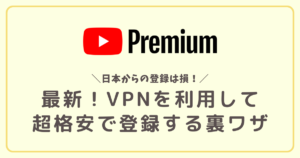
YouTubeプレミアムが高くて手が出せない…って方もVPN経由なら試してみる価値ありですね!
ぜひお試しください!